Kako pridobiti Mending v Minecraftu

Vznemirjenje ob izdelavi orodij in orožja v Minecraftu je neprimerljivo. Toda ti predmeti imajo omejeno vzdržljivost. Na srečo vam Minecraft ponuja pot

Najdi in počisti zgodovino brskanja: Ko gre za brskanje po internetu, ne moremo računati na število spletnih strani, ki jih obiščemo. Od pretakanja filmov do igranja spletnih iger in raziskovanja do druženja, smo vsi odvisni od interneta. Če želite izvajati vse dejavnosti, morate imeti hitri internet, ki vam omogoča brskanje, brskanje in pretakanje brez motenj.
Na primer, Spectrum Internet , podjetje, ki nenehno izboljšuje svoje storitve, vam omogoča, da vse vaše spletne dejavnosti izvajate brez prekinitev. Naj bo to iskanje vaše spletne zgodovine ali prenos težkih datotek. Ko brskamo po internetu, se bodisi zanašamo na Googlove rezultate iskanja ali preprosto kliknemo hiperpovezavo na spletni strani.
Razen če niste shranili zaznamka, ne morete najti določene strani, ki jo iščete. Zaradi tega večina brskalnikov hrani zgodovino vseh vaših dejavnosti. Razen če ali dokler niste uporabljali brez beleženja zgodovine ali zasebnega brskanja, je mogoče vašim spletnim stranem zlahka slediti, ne glede na brskalnik, ki ga uporabljate.
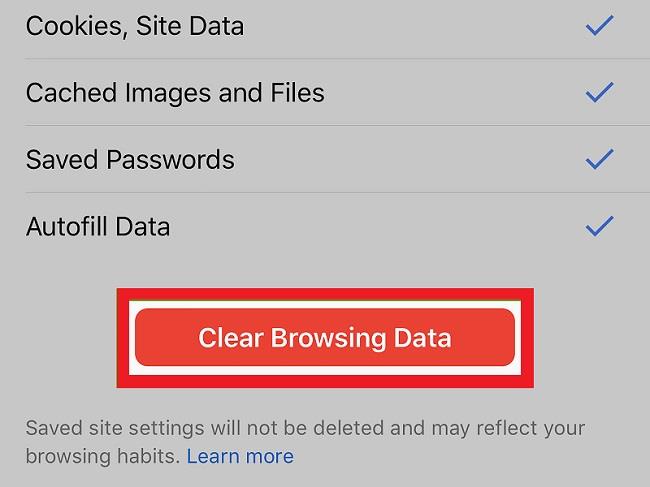
V tej objavi bomo razkrili nekaj načinov, kako lahko najdete internetno zgodovino v različnih brskalnikih. Brez odlašanja, začnimo in ne skrbite, z vaše strani ne bo potrebno veliko, da si ogledate svojo internetno zgodovino.
Vsebina
Kako najti internetno zgodovino na Microsoft Edge in jo počistiti?
Vsi vedo, da je Microsoft Edge privzeti brskalnik, ko namestimo Windows 10. Microsoft Edge je nadomestil " Internet Explorer ", ki smo ga uporabljali v preteklosti, z večjimi funkcionalnostmi in dodatki, ki vam pomagajo nemoteno brskati. Če uporabljate Microsoft Edge kot privzeti brskalnik, si lahko ogledate zgodovino.
Če želite hiter dostop do zgodovine, uporabite bližnjico na tipkovnici “ Ctrl + H ”. Poleg tega lahko do zgodovine dostopate tudi s klikom na gumb Hub v desnem kotu Microsoft Edge. Kliknite ikono zgodovine za ogled menija zgodovine. Omogoča vam dostop do strani, ki ste jih obiskali v kronološkem vrstnem redu.
Če želite počistiti zgodovino brskanja v programu Microsoft Edge, preprosto odprite zgodovino, kot je opisano prej. Kliknite » Počisti zgodovino « in potrdite vsa polja, ki jih želite počistiti. Zgodovina brskanja je prva možnost, ki jo morate preveriti. Za napredne možnosti kliknite Prikaži več in izberite polja, ki jih želite počistiti.

Če želite počistiti zgodovino vsakič, ko zapustite Microsoft Edge, nastavite » Vedno počisti «, da odstranite vse, preden izklopite računalnik.
Kako najti internetno zgodovino v Google Chromu in jo počistiti?
Google Chrome je eden najbolj priljubljenih brskalnikov, ki se uporablja po vsem svetu zaradi priročnosti in zmožnosti sinhronizacije v vseh napravah. Tako kot Microsoft Edge lahko preverite svojo internetno zgodovino in jo počistite.
Najprej odprite zgodovino z bližnjico na tipkovnici " Ctrl + H " ali kliknite gumb menija v zgornjem desnem kotu in izberite zgodovino. Svoje zgodovine si ne boste ogledali le kronološko, ampak lahko preverite tudi čas dostopa.
Če želite odstraniti svojo zgodovino iz Google Chroma, kliknite gumb menija, izberite » Več orodij « in nato počistite podatke brskanja. Če želite pridobiti hiter dostop, lahko preprosto uporabite bližnjico na tipkovnici s pritiskom na " Ctrl + Shift + Del ". Izberite vse možnosti, ki jih želite počistiti, vključno s predpomnilnikom, piškotki, zgodovino in še veliko več.
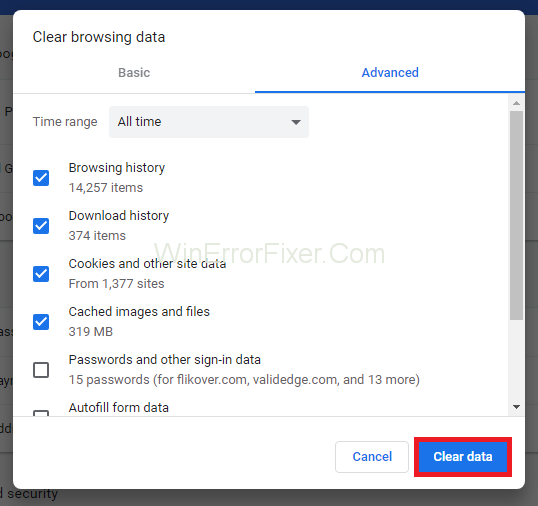
Google Chrome vam omogoča tudi, da izberete časovni razpon, tako da izbrišete samo določene elemente in ne izbrišete vseh elementov.
Kako si ogledate in počistite zgodovino v Google Chromu z napravo Android?
Če uporabljate Google Chrome na pametnem telefonu ali tabličnem računalniku, si lahko brez bolečin ogledate in izbrišete internetno zgodovino. Preprosto odprite Google Chrome na tabličnem računalniku ali pametnem telefonu. Kliknite meni v zgornjem desnem kotu zaslona. Kliknite zgodovino v spustnem meniju in kliknite » Počisti podatke brskanja «, ki je prikazan na dnu zaslona.
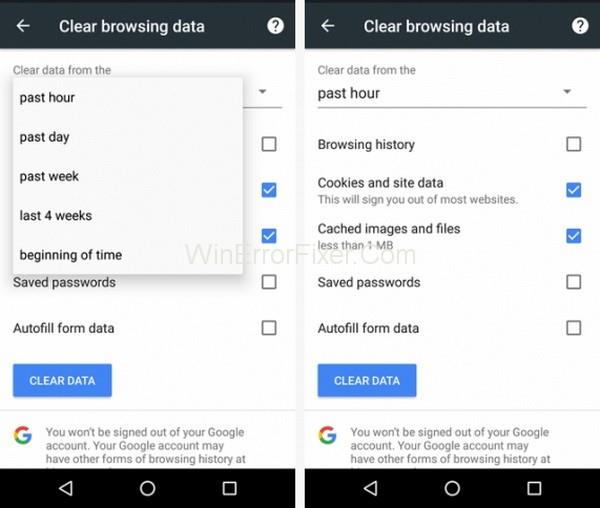
Zdaj potrdite polja, ki jih želite izbrisati iz zgodovine, in kliknite gumb »Počisti«. Če se želite rešiti težav z brisanjem zgodovine in drugih podatkov, lahko preprosto dostopate do spletnih mest z uporabo načina brez beleženja zgodovine .
Do načina brez beleženja zgodovine lahko dostopate v Google Chromu tako, da kliknete gumb menija v zgornjem desnem kotu zaslona in kliknete » Novo okno brez beleženja zgodovine «. Poleg tega lahko odprete tudi način brez beleženja zgodovine z bližnjico na tipkovnici » Ctrl + Shift + N «.
Preberite naslednje:
Zaključek
Upamo, da vam je uspelo izbrisati zgodovino brskanja. Hvala za branje!
Vznemirjenje ob izdelavi orodij in orožja v Minecraftu je neprimerljivo. Toda ti predmeti imajo omejeno vzdržljivost. Na srečo vam Minecraft ponuja pot
Mobilno igranje iger na PC-ju ali Mac-u z uporabo BlueStacks je odličen način za razširitev vaše izkušnje, včasih pa vas lahko ovirajo kontrolniki na zaslonu. Igralni plošček
Če ste goreč TikToker in pogosto objavljate, da bi ohranili svojo zvezdniško angažiranost občinstva, verjetno uporabljate razdelek Osnutki (ali Ustvarjalnik
Kje je na voljo Disney Plus? Disney+ vsebuje vse najboljše klasične Disneyjeve oddaje in filme. To je odlična zabava za otroke ali odrasle
Koluti so zelo priljubljena funkcija Instagrama. Uporabnikom omogočajo skupno rabo osupljivih videoposnetkov s sinhroniziranimi dialogi, privlačnimi pesmimi in drugo privlačno vsebino.
Hisense je vse bolj priljubljena blagovna znamka, ko gre za tehnologijo Smart TV. Proizvajajo poceni LED in ULED (Ultra LED) enote, ki
Čeprav je Minecraft na začetku morda videti preprost, lahko ta igra, ki temelji na blokih, za nemoteno delovanje zahteva izjemne računalniške vire. Igra sloni na
Monitor je najbolj viden in pogosto premalo cenjen del katerega koli računalniškega sistema. Tam se predvajajo vaši filmi, prikazujejo vaše preglednice in
Privzete aplikacije zagotavljajo dostojno funkcionalnost, vendar morda ne ustrezajo standardu. Na srečo obstaja veliko najbolj ocenjenih aplikacij, ki ponujajo
Hestujev lik v Tears of the Kingdom se je izkazal za precej izmuzljivega. Ta plesalka Korok in najboljši glasbenik v gozdu Korok (po








